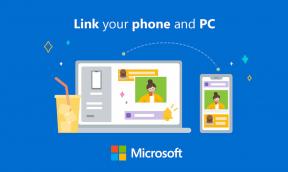फिक्स: मयूर टीवी ऐप ब्लैक स्क्रीन इश्यू
अनेक वस्तुओं का संग्रह / / June 03, 2022
मोर हर जगह काम नहीं करता। अभी के लिए, केवल कुछ मुट्ठी भर देश, अर्थात्, यूएस, यूके, आयरलैंड, जर्मनी और ऑस्ट्रिया, मयूर स्ट्रीमिंग की अनुमति देते हैं। और दुनिया के हर दूसरे हिस्से को इसकी सामग्री तक पहुंच नहीं दी जाती है। यह अंतरराष्ट्रीय लाइसेंसिंग समझौतों के कारण है। यदि आप ऊपर बताए गए क्षेत्रों में से किसी एक में नहीं रहते हैं, तो मयूर टीवी काम नहीं करेगा चाहे आप इसे चलाने की कितनी भी कोशिश कर लें।
लेकिन उन लोगों के लिए भी जो इन क्षेत्रों से ताल्लुक रखते हैं, सेवा के साथ एक समस्या रही है। ऐसा उपयोगकर्ता जब किसी डिवाइस पर मयूर ऐप खोलता है, तो ई ब्लैक स्क्रीन देखता है और कुछ नहीं। उनका क्षेत्र उस क्षेत्र का है जो मयूर टीवी की अनुमति देता है, फिर यह काम क्यों नहीं कर रहा है। ऐसा इसलिए है क्योंकि यहां समस्या क्षेत्र के साथ नहीं है; यह कुछ और है। और यहाँ, इस लेख में, हम उन सभी समाधानों पर चर्चा करेंगे जो इस समस्या को ठीक करने का प्रयास कर सकते हैं। बिना किसी और हलचल के, आइए इसमें शामिल हों।

पृष्ठ सामग्री
-
मयूर टीवी ऐप ब्लैक स्क्रीन समस्या को कैसे ठीक करें?
- अपना कनेक्शन रीसेट करें:
-
कैशे फ़ाइलें साफ़ करें:
- एंड्रॉइड पर:
- आईफोन पर:
- स्मार्ट टीवी पर:
- मयूर सर्वर स्थिति की जाँच करें:
- डिवाइस फर्मवेयर अपडेट करें:
- मयूर ऐप को फिर से इंस्टॉल करें:
- मोर से लॉग आउट करें:
मयूर टीवी ऐप ब्लैक स्क्रीन समस्या को कैसे ठीक करें?
समस्या एप्लिकेशन, कनेक्शन या डिवाइस से संबंधित हो सकती है। चूंकि सटीक कारक निर्धारित करना संभव नहीं है, इसलिए आपको एक के बाद एक सभी समाधानों को आजमाने की जरूरत है जब तक कि कोई आपके लिए काम न करे।
अपना कनेक्शन रीसेट करें:
समस्या नेटवर्क गड़बड़ हो सकती है। उस स्थिति में, आपके वाईफाई का एक साधारण रीसेट आपके लिए सब कुछ हल करने के लिए पर्याप्त होगा।
- अपना राउटर बंद करें।
- प्लग पॉइंट से पावर केबल निकालें।
- एक दो मिनट प्रतीक्षा करें।
- प्लग को वापस अंदर डालें और फिर मॉडेम को फिर से चालू करें।
अब अपने डिवाइस पर मयूर टीवी ऐप एक्सेस करने का प्रयास करें। यदि यह एक काली स्क्रीन दिखाता है, तो अगले समाधान का प्रयास करें।
विज्ञापनों
कैशे फ़ाइलें साफ़ करें:
किसी डिवाइस पर इंस्टॉल किए गए प्रत्येक एप्लिकेशन के लिए कैशे डेटा एकत्र किया जाता है। इस डेटा का उपयोग ऐप लोडिंग और ओपनिंग टाइम को बेहतर बनाने के लिए किया जाता है। लेकिन कभी-कभी, यदि बहुत अधिक कैश डेटा संग्रहीत किया जाता है, तो यह ऐप के लिए सभी प्रकार की समस्याएं पैदा कर सकता है। मयूर आवेदन के लिए भी ऐसा हो सकता है।
कैशे क्लियर करने की प्रक्रिया हर डिवाइस के लिए अलग होती है।
एंड्रॉइड पर:
- अपने फोन की सेटिंग्स को ओपन करें और फिर ऐप्स या एप्लिकेशन में जाएं।
- अब इंस्टॉल किए गए एप्लिकेशन की सूची में मयूर एप्लिकेशन ढूंढें।
- एक बार जब आप इसे ढूंढ लें, तो उस पर टैप करें और फिर ऐप के स्टोरेज सेक्शन में जाएं।
- अब Clear Cache बटन पर टैप करें।
आईफोन पर:
- अपनी होम स्क्रीन पर स्क्रीन के नीचे से स्लाइड करें।
- आपको वर्तमान में चल रहे प्रत्येक एप्लिकेशन का पूर्वावलोकन मिलेगा।
- मयूर को यहां खोजें और फिर उसे ऊपर की ओर स्लाइड करें। यह इसे स्मृति से हटा देगा।
स्मार्ट टीवी पर:
- अपने रिमोट पर होम बटन दबाएं।
- सेटिंग्स में जाओ।
- इसके बाद ऐप्स में जाएं।
- सिस्टम ऐप्स चुनें।
- इसके बाद मयूर पर टैप करें और Clear Cache चुनें।
इसके बाद, अपने डिवाइस पर मयूर एप्लिकेशन को फिर से खोलने का प्रयास करें। यदि आप फिर से वही काली स्क्रीन देखते हैं, तो अगले समाधान का प्रयास करें।
मयूर सर्वर स्थिति की जाँच करें:
मयूर स्ट्रीमिंग सेवा में समय-समय पर कुछ रखरखाव अवधि होती है ताकि यह सुनिश्चित किया जा सके कि सब कुछ उनके अंत से त्रुटिपूर्ण रूप से काम कर रहा है। इस रखरखाव अवधि के दौरान, मयूर स्ट्रीमिंग सेवा उस क्षेत्र के किसी भी उपकरण पर काम नहीं करेगी। इसलिए कुछ और करने से पहले मयूर का सर्वर स्टेटस चेक कर लें। आप उनकी वेबसाइट पर वह जानकारी पा सकते हैं।
विज्ञापनों
यदि आप देखते हैं कि सर्वर कहीं डाउन नहीं है, तो समस्या कहीं और है। उस स्थिति में, आपको अगले समाधान पर आगे बढ़ने की आवश्यकता है।
डिवाइस फर्मवेयर अपडेट करें:
पीकॉक टीवी को स्ट्रीम करने के लिए आप जिस डिवाइस का उपयोग कर रहे हैं वह पुराना हो सकता है, और आपके डिवाइस पर इंस्टॉल किया गया ऐप पुराने फर्मवेयर के साथ संगत नहीं है। डिवाइस के फ़र्मवेयर को अपडेट करना ही आपके पास मयूर टीवी को फिर से काम करने का एकमात्र विकल्प है।
कोई फर्क नहीं पड़ता कि आप किस डिवाइस का उपयोग कर रहे हैं, आप डिवाइस के सेटिंग मेनू के अंदर डिवाइस को अपडेट करने के लिए सेटिंग पा सकते हैं। यदि उपलब्ध हो, तो यह स्मार्टफोन या टीवी हो सकता है, और इसके सॉफ़्टवेयर के लिए अपडेट सेटिंग विंडो के अंदर कुछ मेनू में दिखाई देगा।
विज्ञापनों
उस अपडेट को अपने सिस्टम पर इंस्टॉल करें और फिर उसे रीस्टार्ट करें। अब मयूर टीवी एप्लिकेशन को फिर से खोलने का प्रयास करें। यदि यह अभी भी काली स्क्रीन दिखाता है, तो अगले समाधान का प्रयास करें।
मयूर ऐप को फिर से इंस्टॉल करें:
यदि एप्लिकेशन फ़ाइलों के साथ कुछ असंगतता है, तो एक साधारण एप्लिकेशन अपडेट पर्याप्त नहीं है। आपको एप्लिकेशन को पूरी तरह से पुनर्स्थापित करने की आवश्यकता है।
- अपने डिवाइस पर सेटिंग्स खोलें और फिर ऐप्स या एप्लिकेशन पर जाएं।
- अब इंस्टॉल किए गए एप्लिकेशन की सूची में मयूर एप्लिकेशन ढूंढें।
- एक बार जब आप इसे ढूंढ लेते हैं, तो उस पर टैप करें, और फिर आपको अनइंस्टॉल बटन दिखाई देगा।
- इसके बाद अपनी कार्रवाई की पुष्टि करें, और ऐप आपके डिवाइस से हटा दिया जाएगा।
- अब अपने ऐप स्टोर पर मयूर ऐप पेज खोलें और इंस्टॉल चुनें।
- एक बार नवीनतम संस्करण स्थापित हो जाने के बाद, इसे फिर से खोलें।
यदि यह अभी भी काली स्क्रीन दिखाता है, तो अगले समाधान का प्रयास करें।
मोर से लॉग आउट करें:
अंतिम समाधान के रूप में, आपको डिवाइस पर अपने पीकॉक टीवी एप्लिकेशन से लॉग आउट करने का प्रयास करना होगा और फिर से लॉग इन करना होगा। यदि समस्या प्रमाणीकरण से संबंधित कुछ भी है, तो यह ट्रिक समस्या को ठीक कर देगी।
तो पीकॉक टीवी ऐप ब्लैक स्क्रीन समस्या को ठीक करने के लिए ये सभी उपाय हैं। यदि आपके पास इस लेख के बारे में कोई प्रश्न या प्रश्न हैं, तो नीचे टिप्पणी करें, और हम आपसे संपर्क करेंगे। इसके अलावा, हमारे अन्य लेख देखें आईफोन टिप्स और ट्रिक्स,एंड्रॉइड टिप्स और ट्रिक्स, पीसी टिप्स और ट्रिक्स, और अधिक उपयोगी जानकारी के लिए और भी बहुत कुछ।


![Doogee VOYAGER2 DG310 [स्टॉक और कस्टम] पर रिकवरी मोड कैसे दर्ज करें](/f/f7437aa6b876522de806579536bfc343.jpg?width=288&height=384)